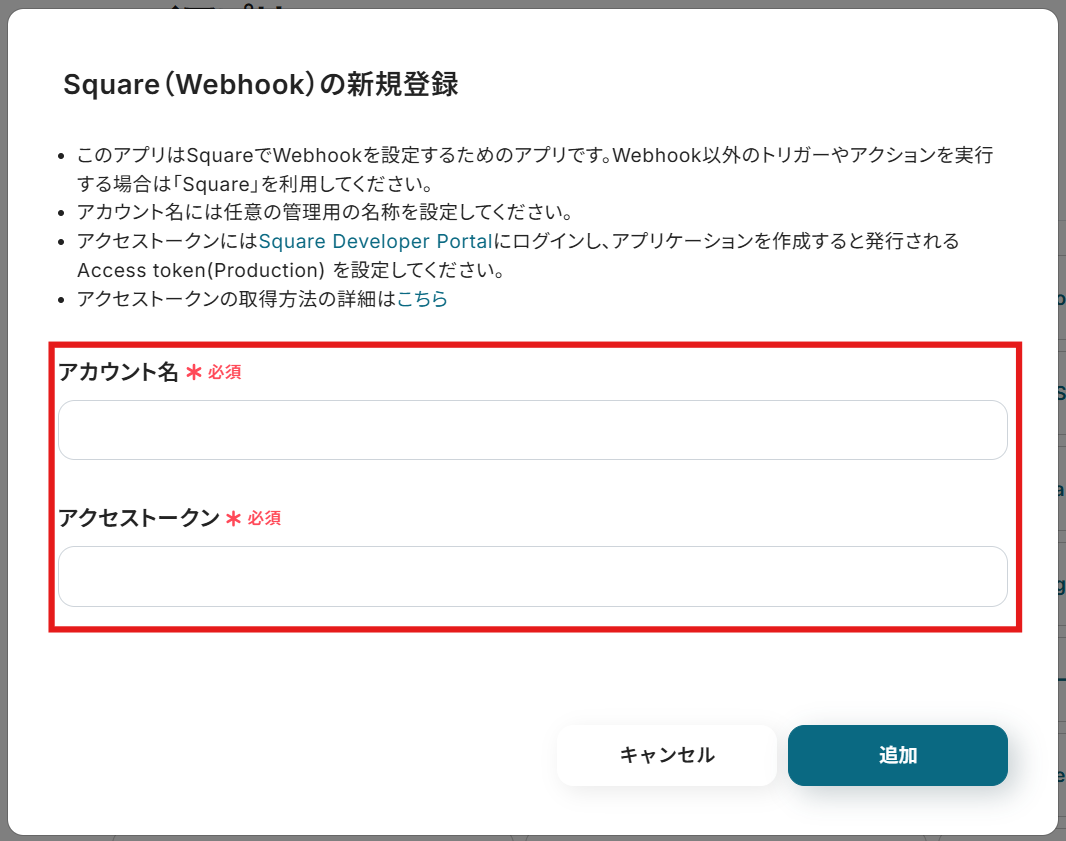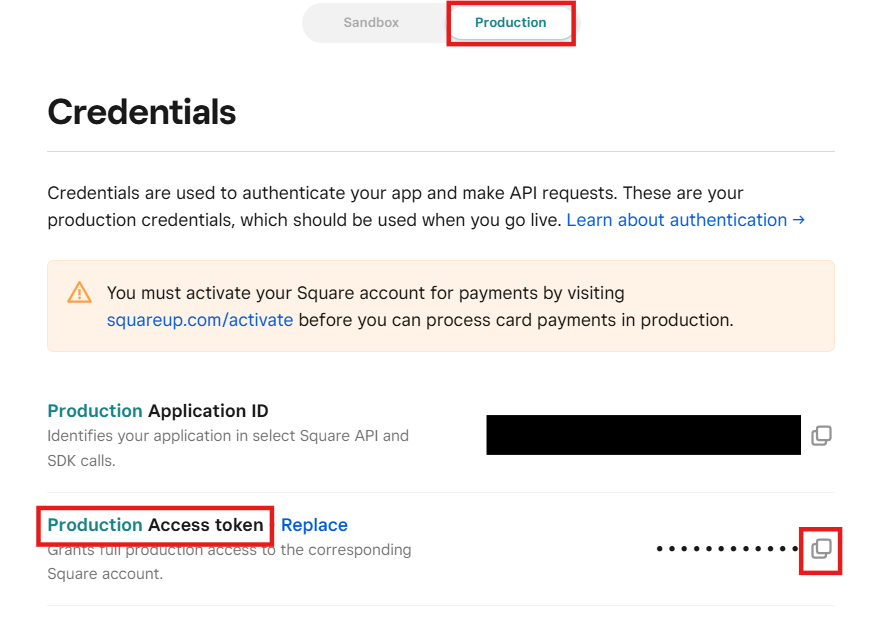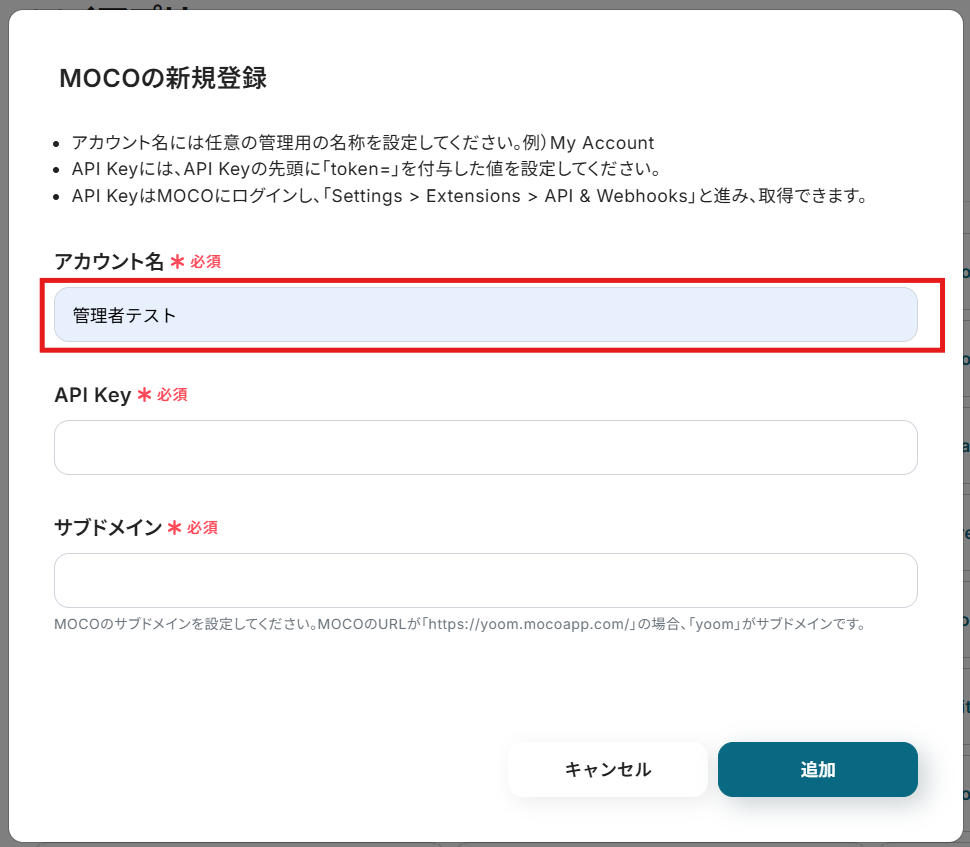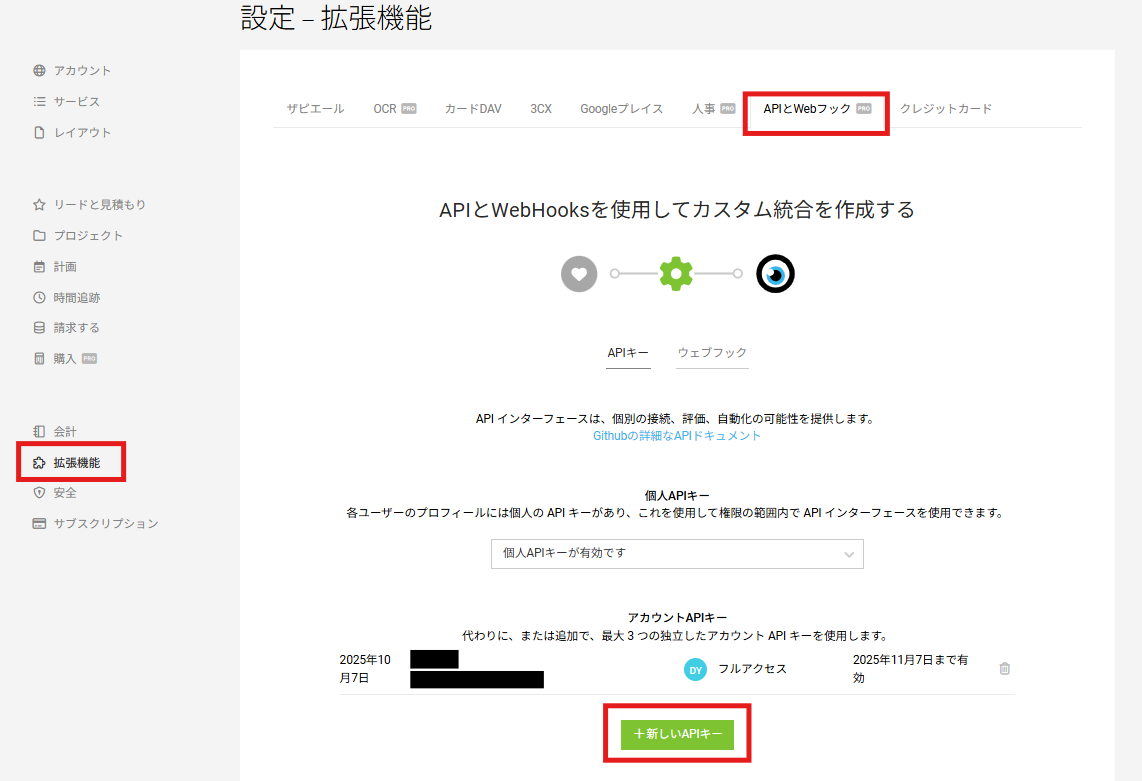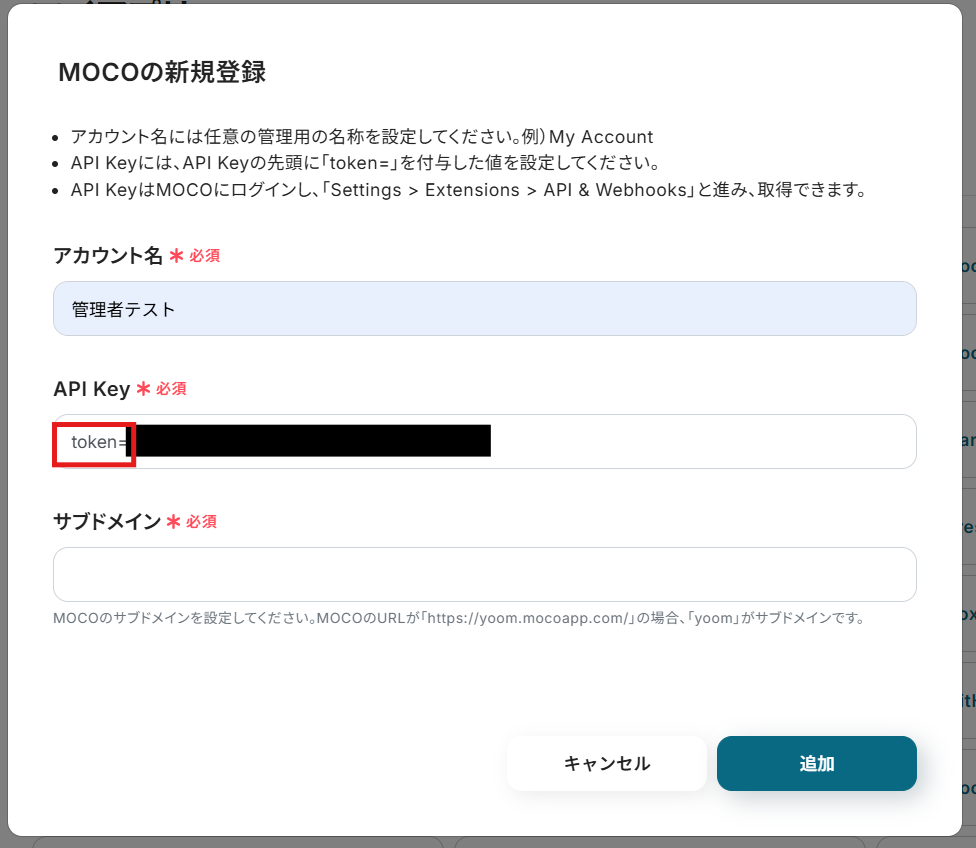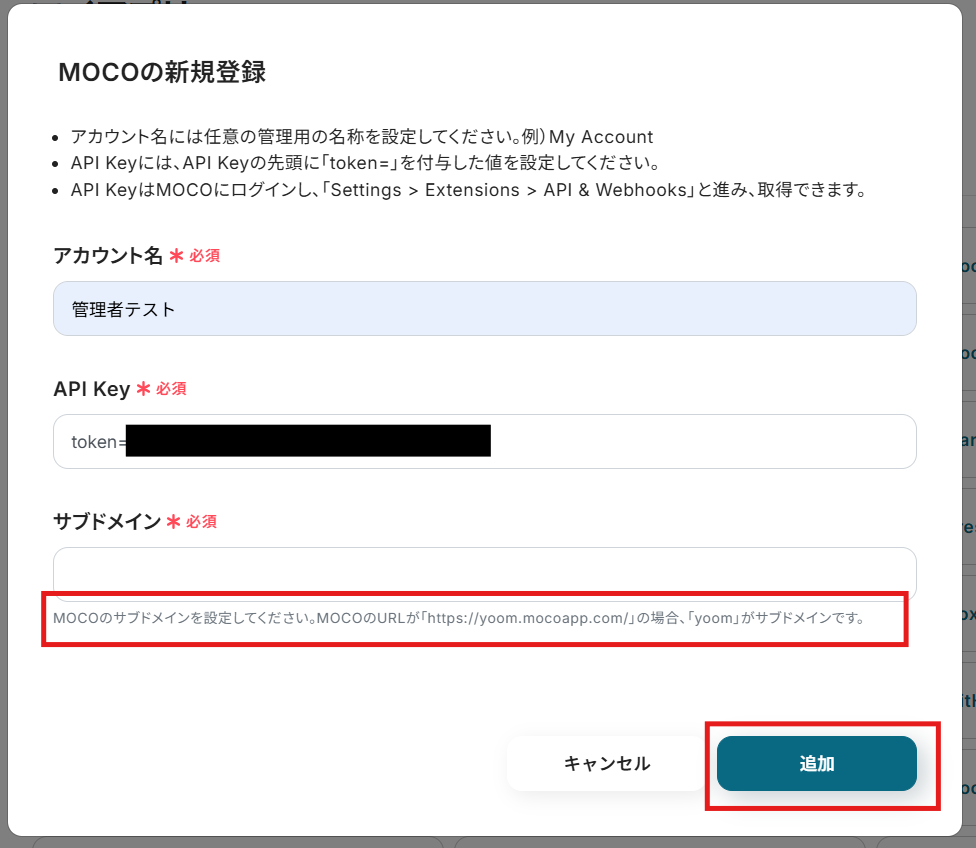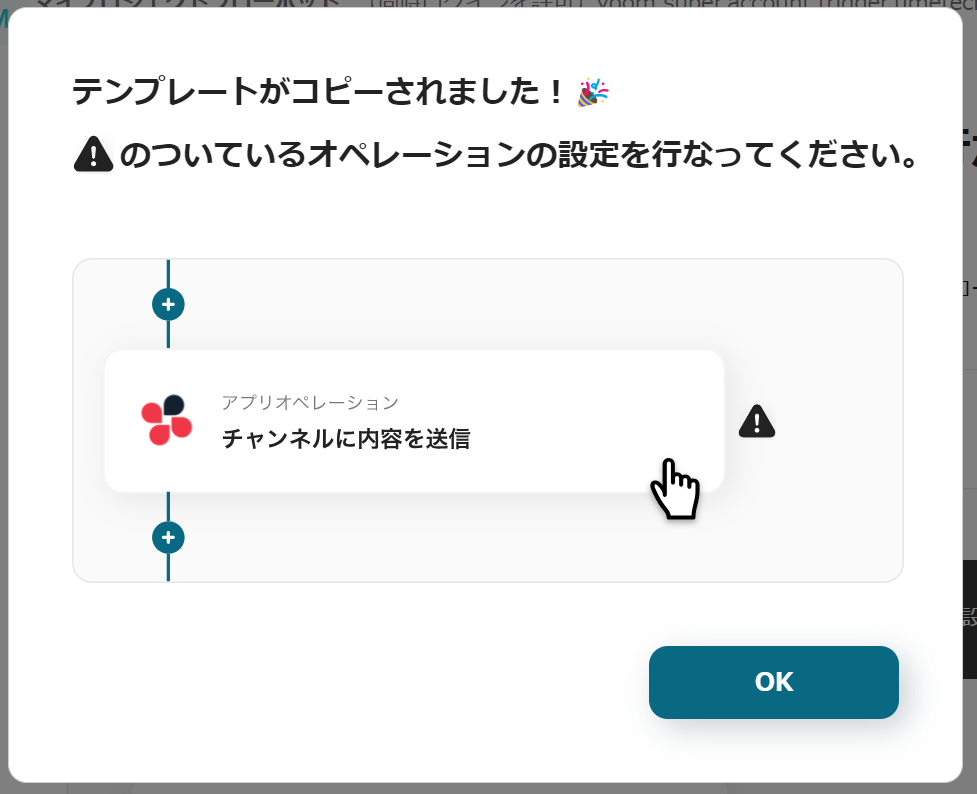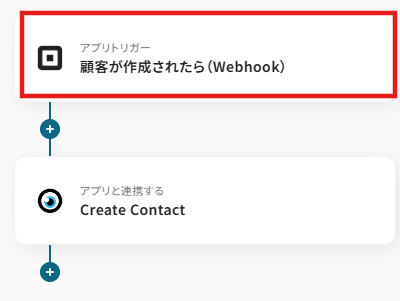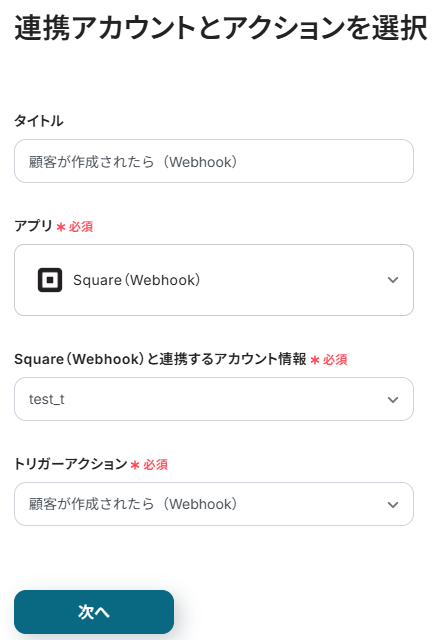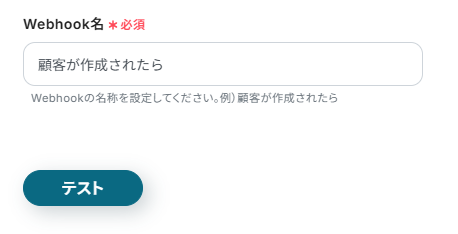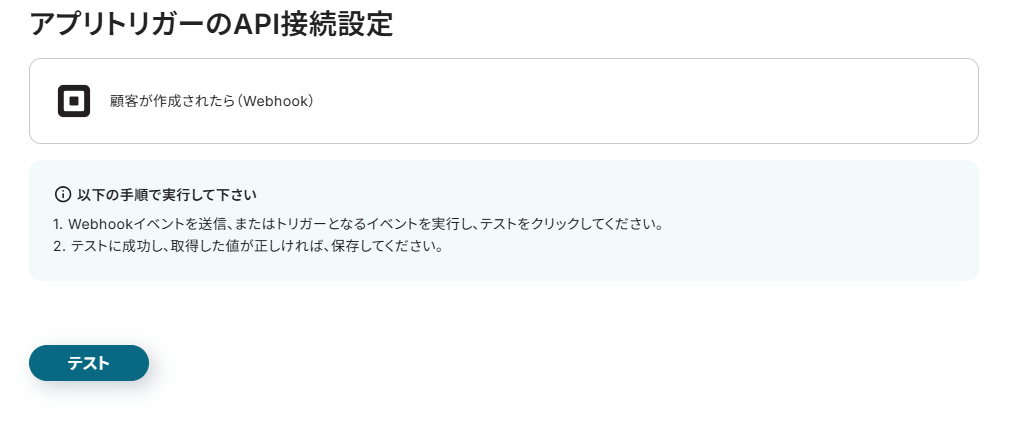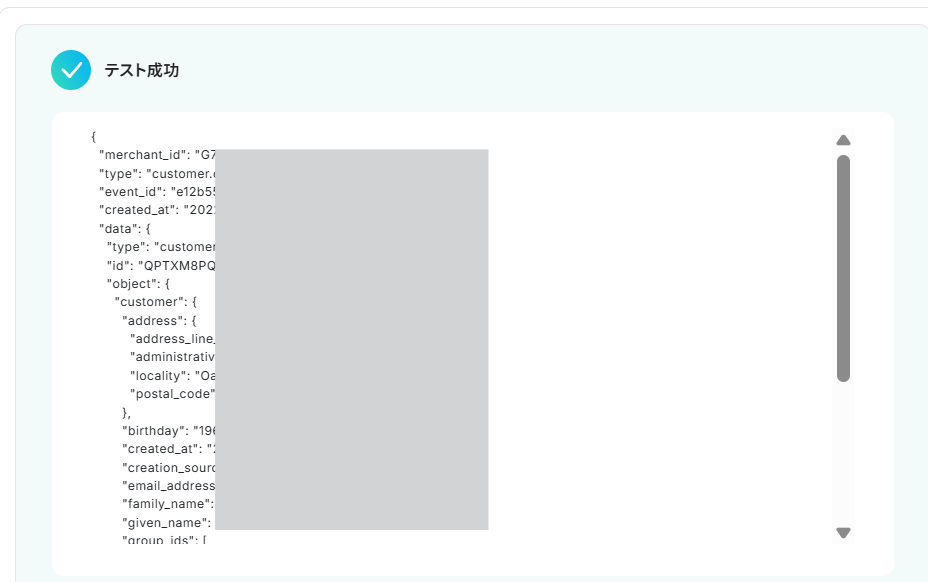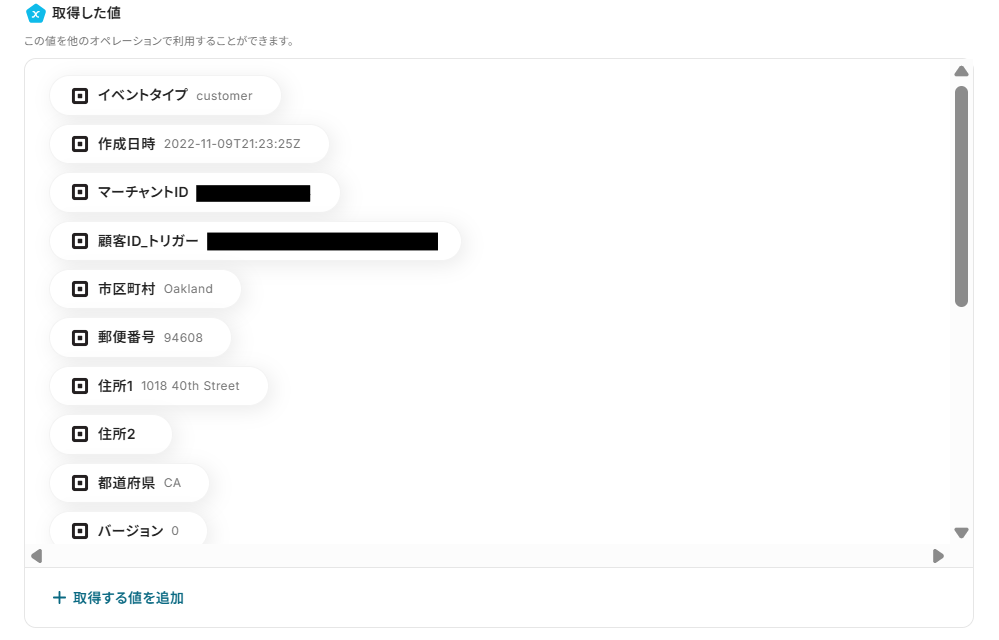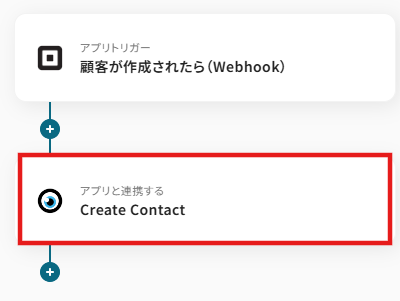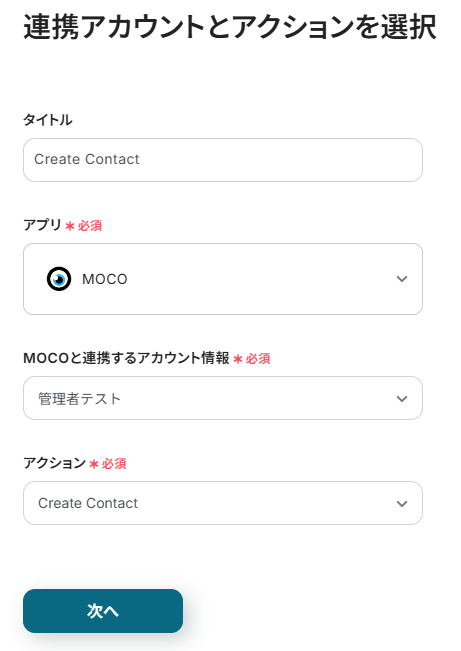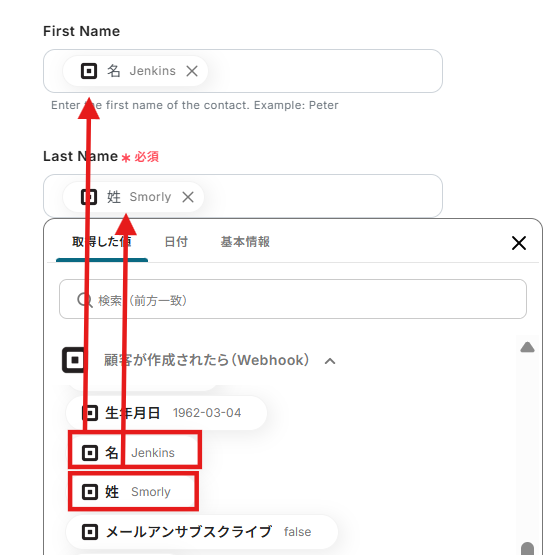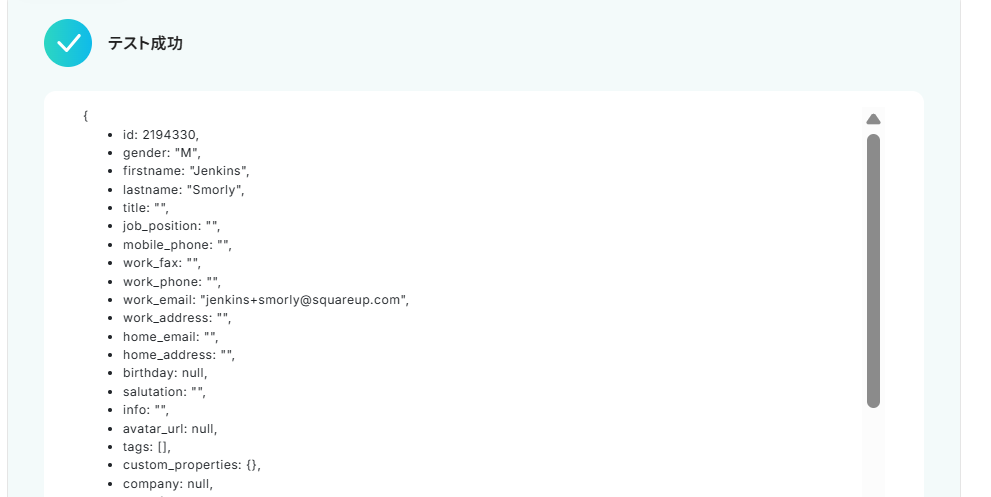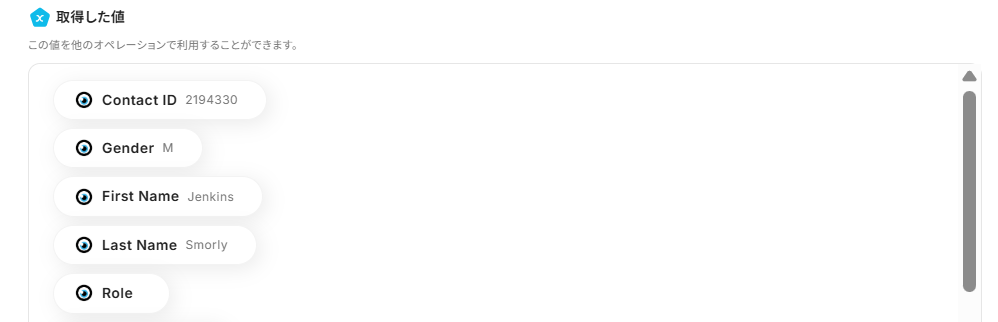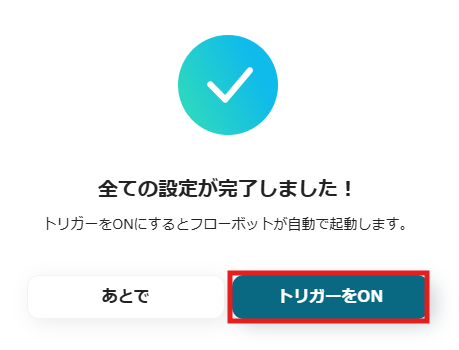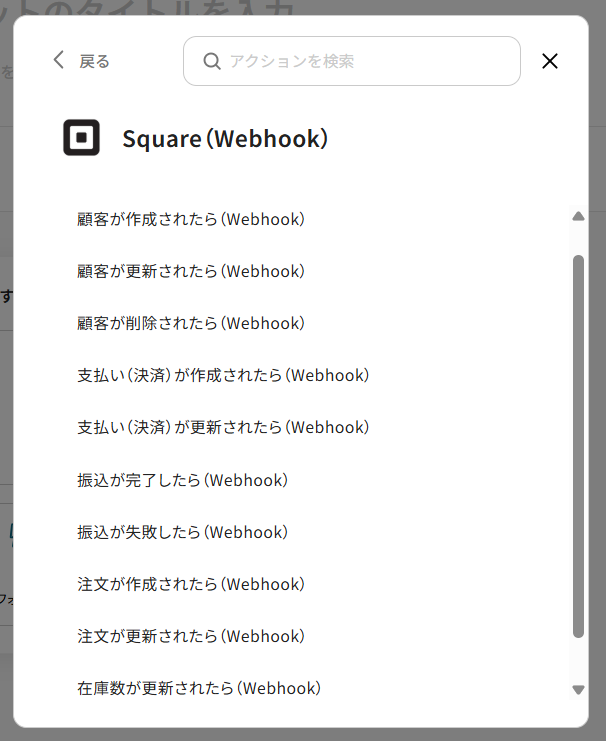Squareで顧客が作成されたら、MOCOでContactを作成する
試してみる
■概要
Squareで新しい顧客が作成されるたびに、勤怠・工数管理ツールのMOCOにも手作業で情報を入力していませんか。
この作業は二度手間で時間がかかるだけでなく、入力ミスや登録漏れの原因にもなり得ます。
このワークフローを活用すれば、Squareでの顧客作成をきっかけに、MOCOへのContact作成が自動化され、MOCOとSquareのスムーズなデータ連携が実現します。
■このテンプレートをおすすめする方
・Squareで管理する顧客情報を、手作業でMOCOに転記している方
・MOCOとSquareを連携させ、顧客管理の二度手間を解消したいと考えている方
・手入力によるミスを防ぎ、顧客データの正確性を高めたいプロジェクトマネージャーの方
■注意事項
・Square、MOCOのそれぞれとYoomを連携してください。
「SquareとMOCOを使っていて、それぞれのデータを連携したい!」
「Squareに登録された顧客情報をMOCOに手動で入力しており、手間がかかっているし、ミスも怖い…」
このように、複数のSaaS間でのデータ連携を手作業で行うことに、限界を感じていませんか?
もし、Squareに新しい顧客が登録されたら、その情報が自動でMOCOに反映される仕組みがあれば、日々の面倒な転記作業や入力ミスによるトラブルから解放され、顧客対応や売上分析といった、より重要な業務に割く時間を生み出せます。
今回ご紹介する自動化は、専門的な知識がなくてもノーコードで簡単に設定できるので、ぜひこの機会に導入して、日々の業務をもっと楽にしましょう!
とにかく早く試したい方へ
YoomにはSquareとMOCOを連携するためのテンプレートが用意されています。
今すぐ試したい方は以下よりバナーをクリックしてスタートしましょう!
Squareで顧客が作成されたら、MOCOでContactを作成する
試してみる
■概要
Squareで新しい顧客が作成されるたびに、勤怠・工数管理ツールのMOCOにも手作業で情報を入力していませんか。
この作業は二度手間で時間がかかるだけでなく、入力ミスや登録漏れの原因にもなり得ます。
このワークフローを活用すれば、Squareでの顧客作成をきっかけに、MOCOへのContact作成が自動化され、MOCOとSquareのスムーズなデータ連携が実現します。
■このテンプレートをおすすめする方
・Squareで管理する顧客情報を、手作業でMOCOに転記している方
・MOCOとSquareを連携させ、顧客管理の二度手間を解消したいと考えている方
・手入力によるミスを防ぎ、顧客データの正確性を高めたいプロジェクトマネージャーの方
■注意事項
・Square、MOCOのそれぞれとYoomを連携してください。
SquareとMOCOを連携してできること
SquareとMOCOのAPIを連携させれば、これまで手動で行っていたアプリケーション間のデータ入力を自動化し、業務の効率化を図れます。
ここでは、Yoomを使って実現できる具体的な自動化の例をご紹介するので、ぜひ「試してみる」をクリックしてみてください!
Squareで顧客が作成されたら、顧客情報を取得してMOCOでContactを作成する
Squareに新しい顧客情報が登録された際に、その情報を自動で取得し、MOCOに新しいコンタクトとして作成する連携です。
手作業によるデータ転記の手間を削減し、入力ミスを防ぐことができます。
Squareで顧客が作成されたら、MOCOでContactを作成する
試してみる
■概要
Squareで新しい顧客が作成されるたびに、勤怠・工数管理ツールのMOCOにも手作業で情報を入力していませんか。
この作業は二度手間で時間がかかるだけでなく、入力ミスや登録漏れの原因にもなり得ます。
このワークフローを活用すれば、Squareでの顧客作成をきっかけに、MOCOへのContact作成が自動化され、MOCOとSquareのスムーズなデータ連携が実現します。
■このテンプレートをおすすめする方
・Squareで管理する顧客情報を、手作業でMOCOに転記している方
・MOCOとSquareを連携させ、顧客管理の二度手間を解消したいと考えている方
・手入力によるミスを防ぎ、顧客データの正確性を高めたいプロジェクトマネージャーの方
■注意事項
・Square、MOCOのそれぞれとYoomを連携してください。
SquareとMOCOの連携フローを作ってみよう
それでは、実際にSquareとMOCOを連携したフローを作成してみましょう!
今回はYoomを使用して、ノーコードでSquareとMOCOの連携を進めていきます。
もしまだYoomのアカウントをお持ちでない場合は、こちらの登録フォームからアカウントを発行しておきましょう。
※今回連携するアプリの公式サイト:Square/MOCO
[Yoomとは]
フローの作成方法
今回は「Squareで顧客が作成されたら、顧客情報を取得してMOCOでContactを作成する」フローを作成していきます!
作成の流れは大きく分けて以下です。
- Square(Webhook)とMOCOのマイアプリ連携
- テンプレートをコピー
- Squareのトリガー設定およびMOCOのアクション設定
- トリガーをONにしてフローが正しく動くかを確認
Squareで顧客が作成されたら、MOCOでContactを作成する
試してみる
■概要
Squareで新しい顧客が作成されるたびに、勤怠・工数管理ツールのMOCOにも手作業で情報を入力していませんか。
この作業は二度手間で時間がかかるだけでなく、入力ミスや登録漏れの原因にもなり得ます。
このワークフローを活用すれば、Squareでの顧客作成をきっかけに、MOCOへのContact作成が自動化され、MOCOとSquareのスムーズなデータ連携が実現します。
■このテンプレートをおすすめする方
・Squareで管理する顧客情報を、手作業でMOCOに転記している方
・MOCOとSquareを連携させ、顧客管理の二度手間を解消したいと考えている方
・手入力によるミスを防ぎ、顧客データの正確性を高めたいプロジェクトマネージャーの方
■注意事項
・Square、MOCOのそれぞれとYoomを連携してください。
ステップ1:Square(Webhook)とMOCOのマイアプリ連携
Yoomとそれぞれのアプリを連携して、アプリごとの操作を行えるようにしましょう。
この設定は初回のみ必要です。
先ずは基本的な設定方法を解説しているナビをご覧ください!
それでは、今回のフローで使用するSquareとMOCOのマイアプリ登録方法を解説していきます。
Square(Webhook)のマイアプリ登録
以下の画面が表示されたら、赤枠内の設定を行ってください。
- 「アカウント名」は任意の名称を入力します。
- 「アクセストークン」はこちらの画面から確認できます。
入力したら、「追加」をクリックしましょう。
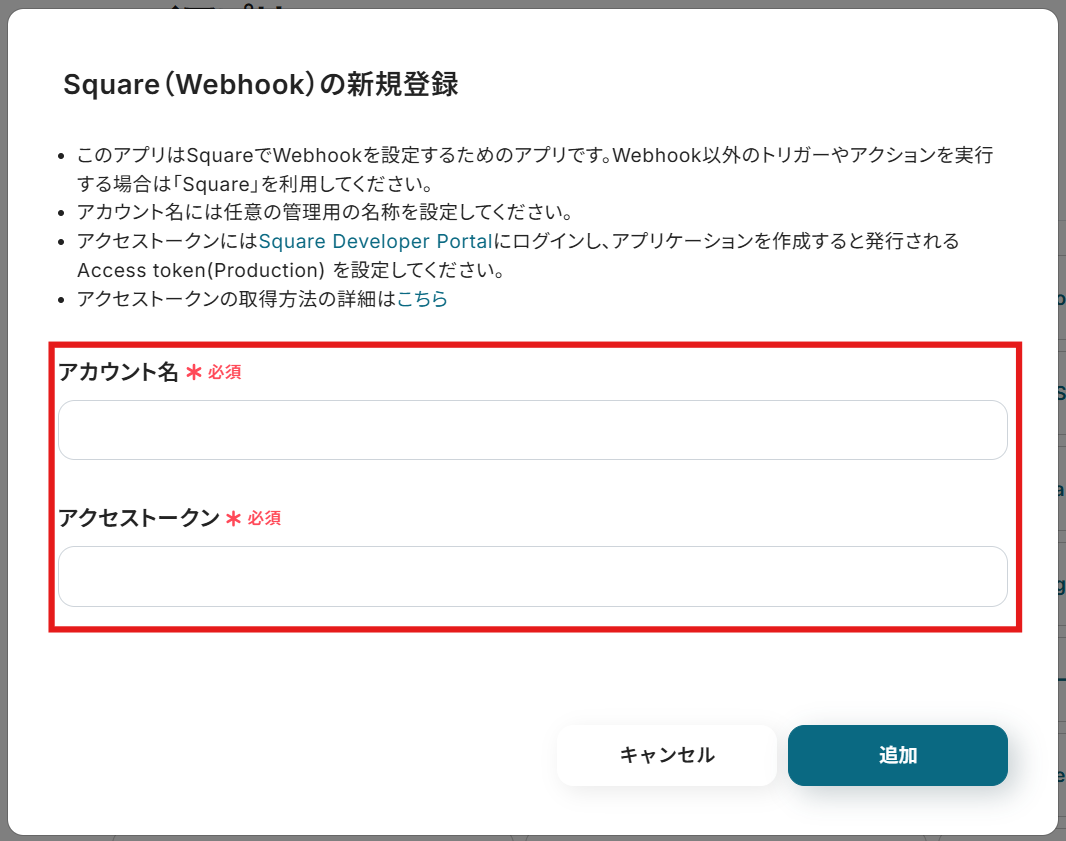
※アクセストークンは、以下の画面から取得してください。
アプリケーションを作成すると発行される Access token(Production) をYoomの画面に入力します。
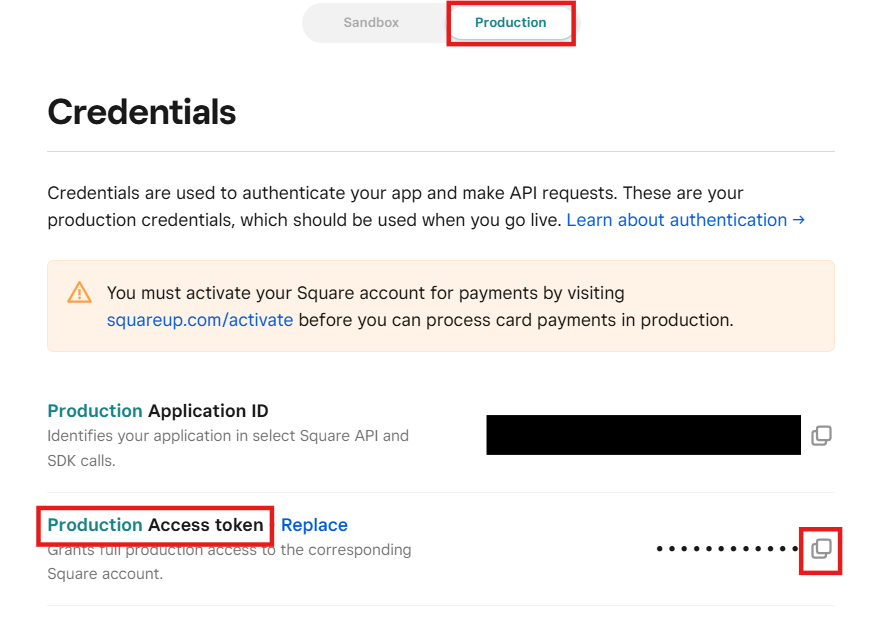
MOCOのマイアプリ登録
アプリの検索欄でMOCOを検索し、アプリを選択すると、以下の画面が表示されます。
アカウント名は、任意の名前を入力してください。
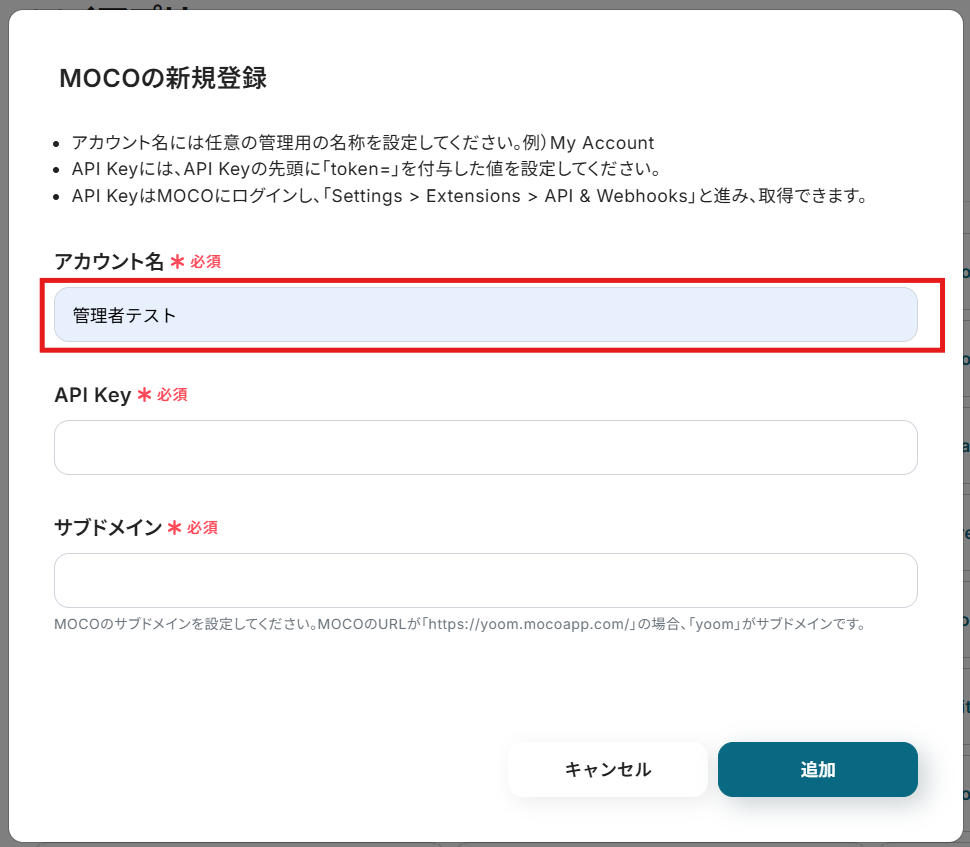
API Keyは、MOCOの設定画面から取得できます。
MOCOにログインし、「設定 > 拡張機能 > APIとWebフック」と進み、「+新しいAPIキー」をクリックします。
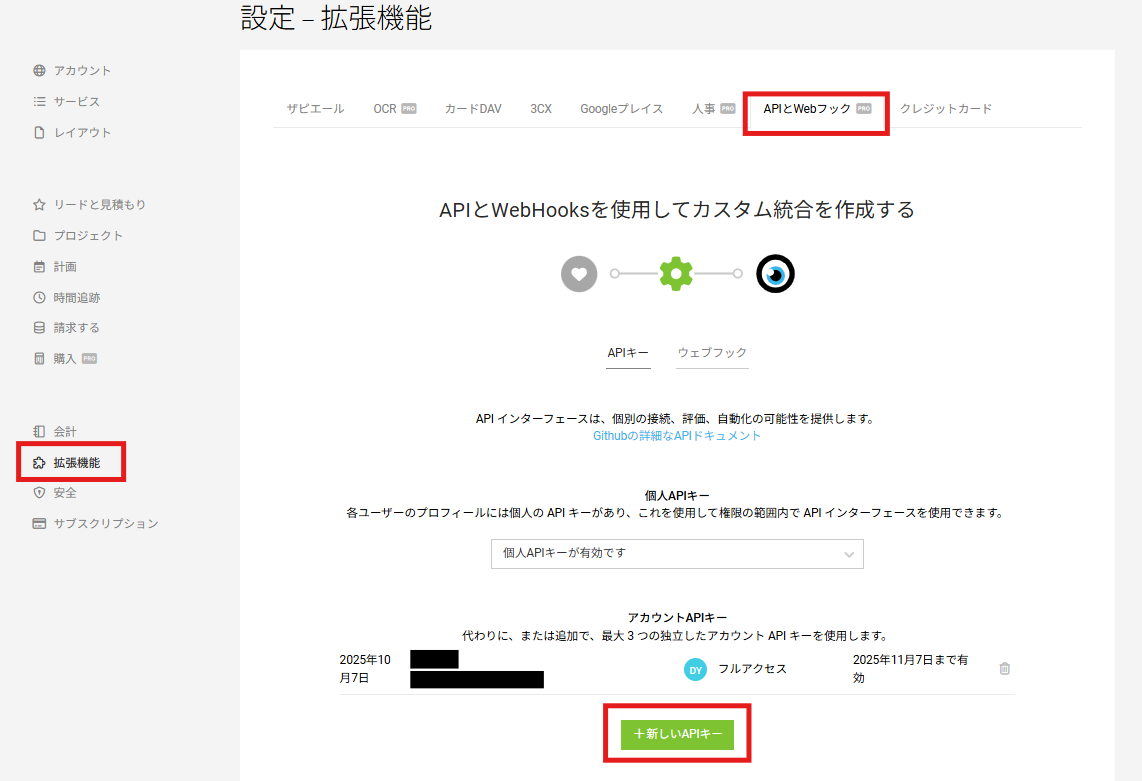
作成したAPI Keyをコピーして、Yoomの操作画面に戻ります。
コピーしたAPI Keyの先頭に「token=」をつけて入力してください。
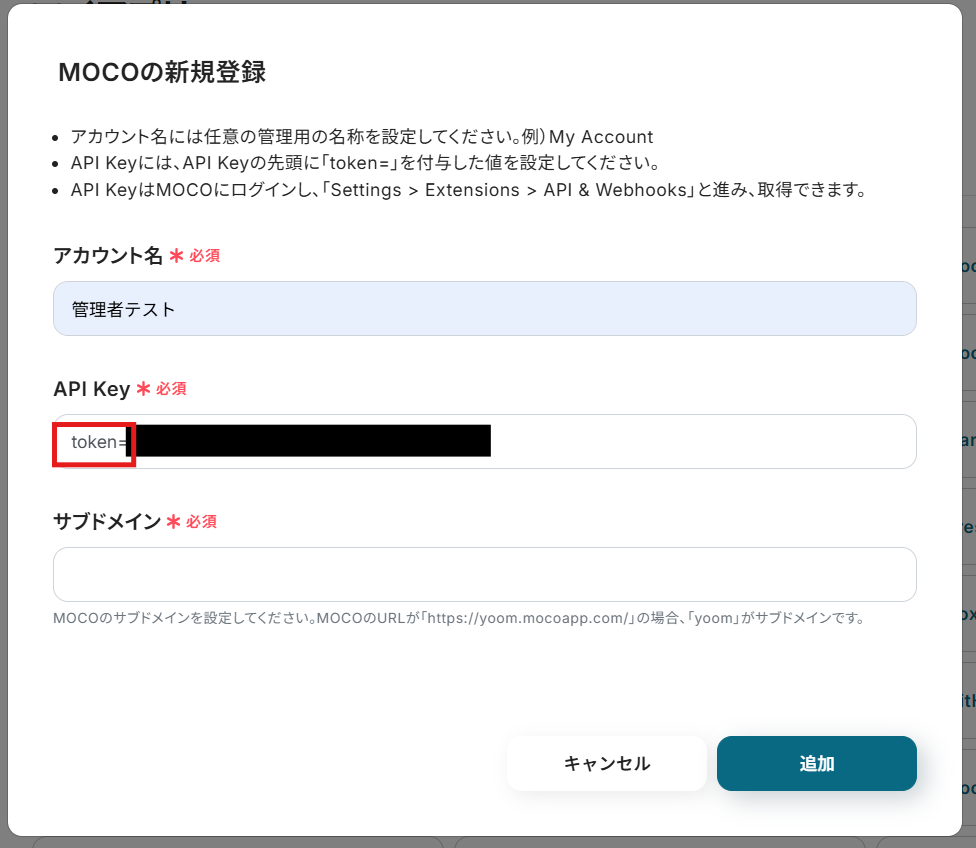
赤枠内の説明を参考に、サブドメインを入力して「追加」をクリックします。
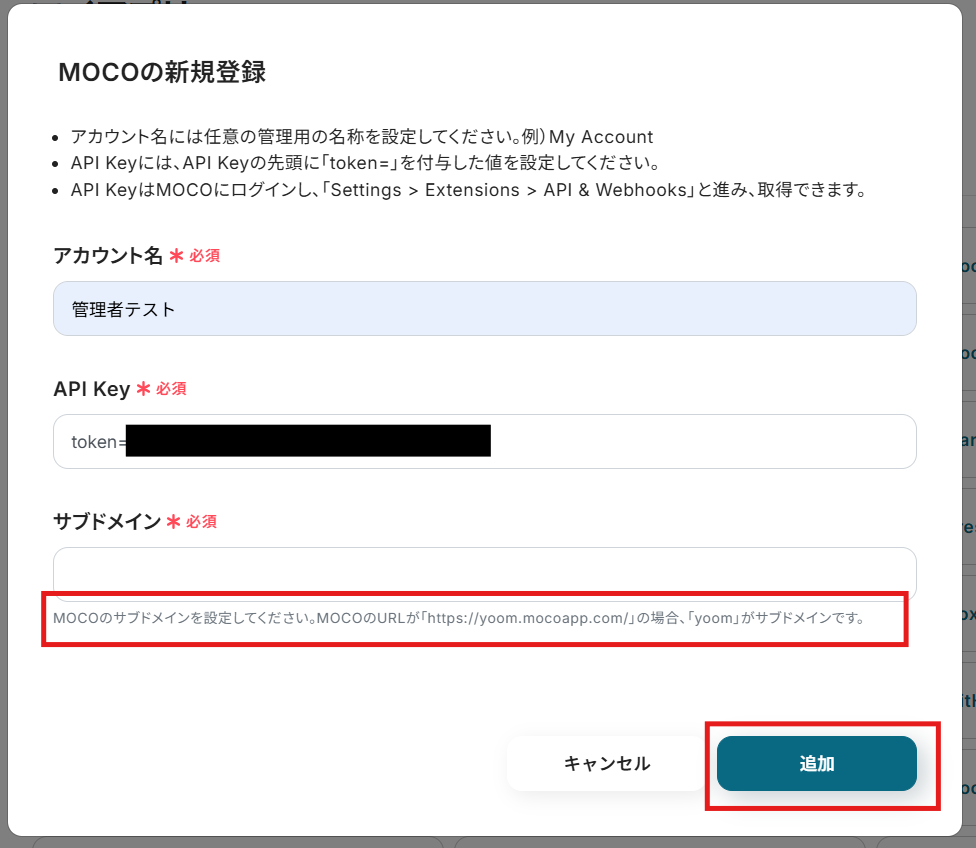
Yoomのマイアプリにそれぞれが登録されたら連携が完了です!
ステップ2:テンプレートをコピーする
1.自動化の設定をするため、以下のバナーにある「試してみる」をクリックしてください。
Squareで顧客が作成されたら、MOCOでContactを作成する
試してみる
■概要
Squareで新しい顧客が作成されるたびに、勤怠・工数管理ツールのMOCOにも手作業で情報を入力していませんか。
この作業は二度手間で時間がかかるだけでなく、入力ミスや登録漏れの原因にもなり得ます。
このワークフローを活用すれば、Squareでの顧客作成をきっかけに、MOCOへのContact作成が自動化され、MOCOとSquareのスムーズなデータ連携が実現します。
■このテンプレートをおすすめする方
・Squareで管理する顧客情報を、手作業でMOCOに転記している方
・MOCOとSquareを連携させ、顧客管理の二度手間を解消したいと考えている方
・手入力によるミスを防ぎ、顧客データの正確性を高めたいプロジェクトマネージャーの方
■注意事項
・Square、MOCOのそれぞれとYoomを連携してください。
2.以下の画面が表示されるので、「OK」をクリックしましょう。
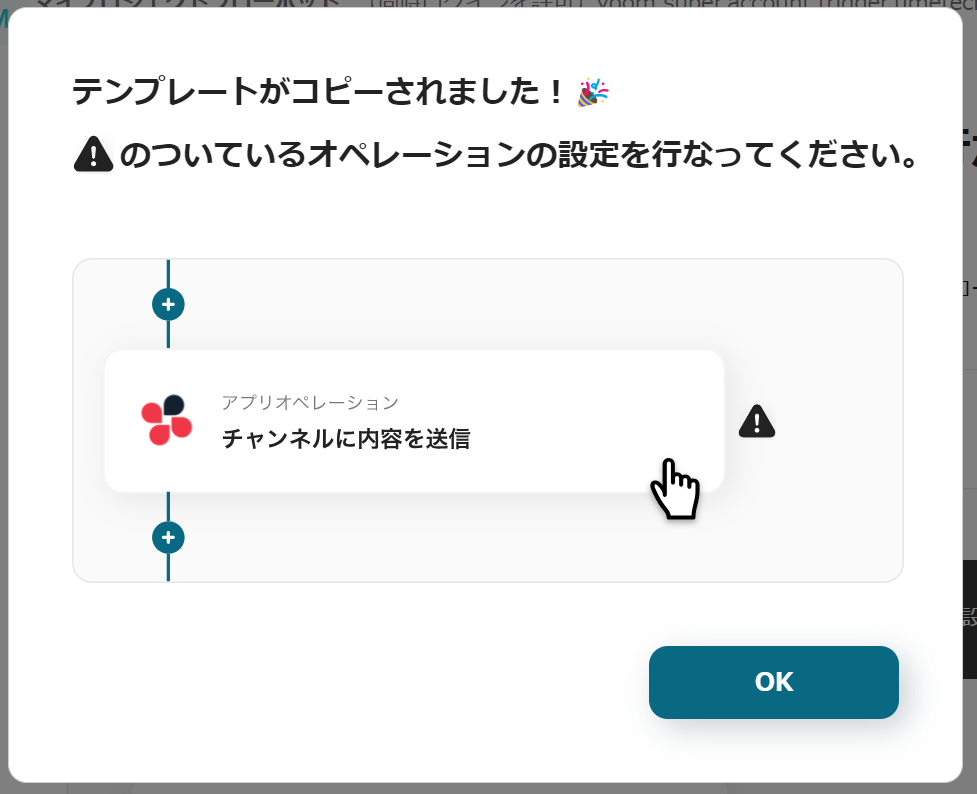
ステップ3:Squareのトリガーアクション設定
1.いよいよフローの設定に入ります!
まずは以下の赤枠をクリックしましょう。
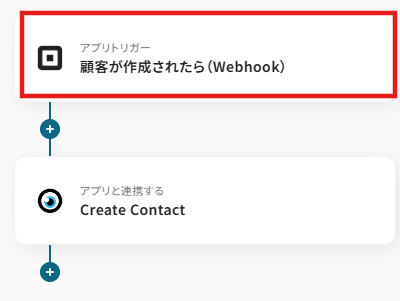
2.以下の画面でYoomと連携するアカウントを選択します。
タイトルと連携するアカウント情報を任意で設定し、トリガーアクションはテンプレート通りに「顧客が作成されたら(Webhook)」のまま「次へ」をクリックして進んでください。
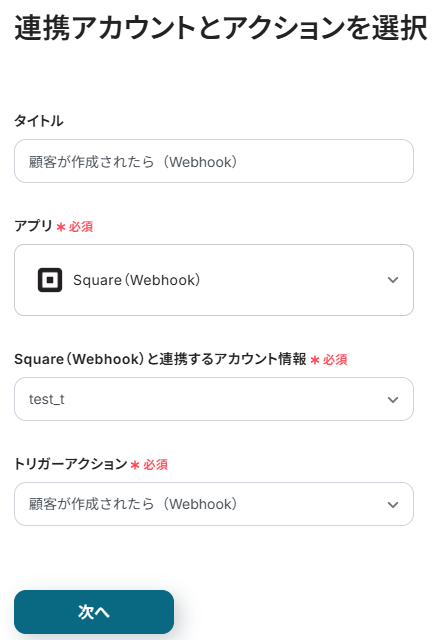
3.「Webhook名」を任意で設定しましょう。
任意の値を入力可能なため、分かりやすい名前で設定してみてください!
登録が完了したら、そのまま次のページに進みましょう。
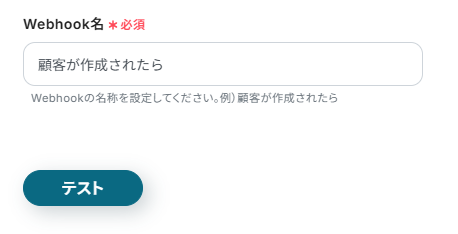
4.続いて、実際にSquareを開き、テスト用の顧客を作成しましょう。
作成後にYoomに戻り、「テスト」をクリックしてください。
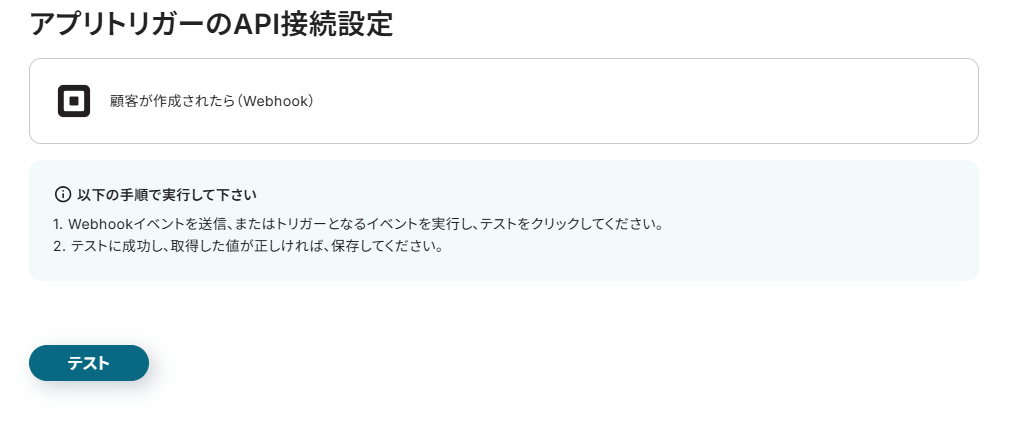
5.テストが成功した場合は、取得した値にデータが反映されます。
こちらの値は次の設定に活用するので、取得された内容を確認して保存しましょう。
※取得した値とは?
トリガーやオペレーション設定時に、「テスト」を実行して取得した値のことを指します。
後続のオペレーション設定時の値として利用でき、フローボットを起動する度に変動した値となります。
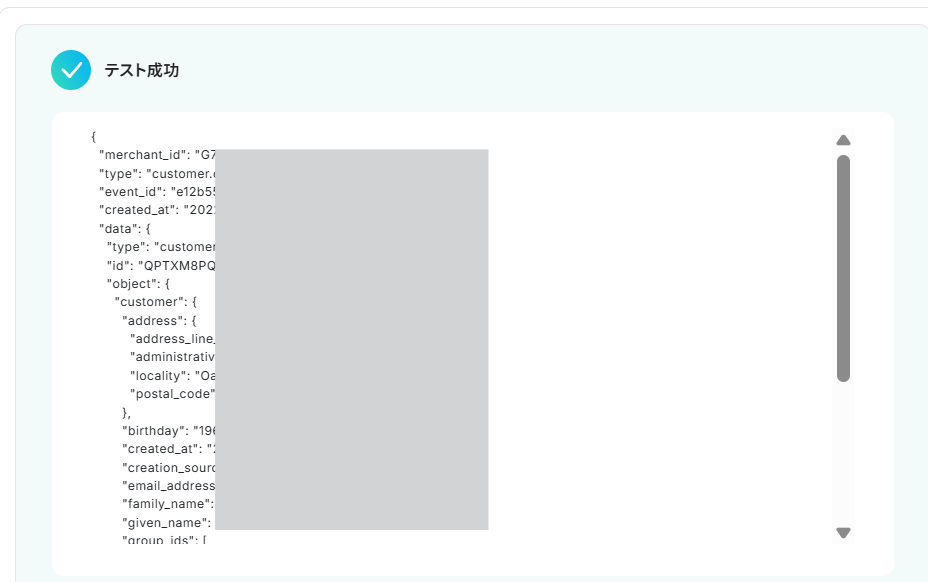
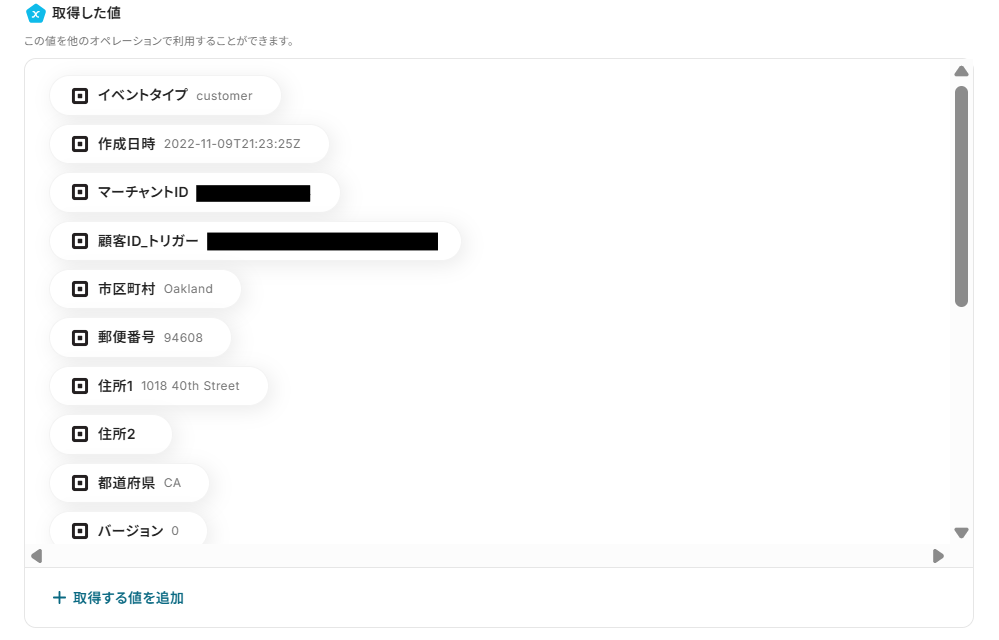
ステップ4:MOCOでContactを作成する設定
1.あっという間に最後の設定項目です!
これまでと同様に以下の赤枠をクリックします。
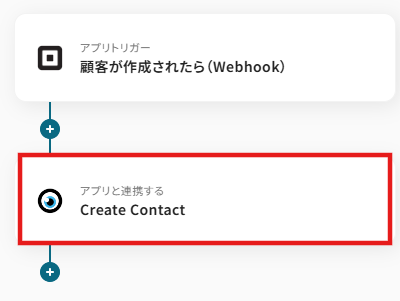
2.以下の画面でYoomと連携するアカウントを選択します。
先ほどと同様にタイトルと連携するアカウント情報を任意で設定し、アクションはテンプレート通りに「Create Contact」のまま「次へ」をクリックして進んでください。
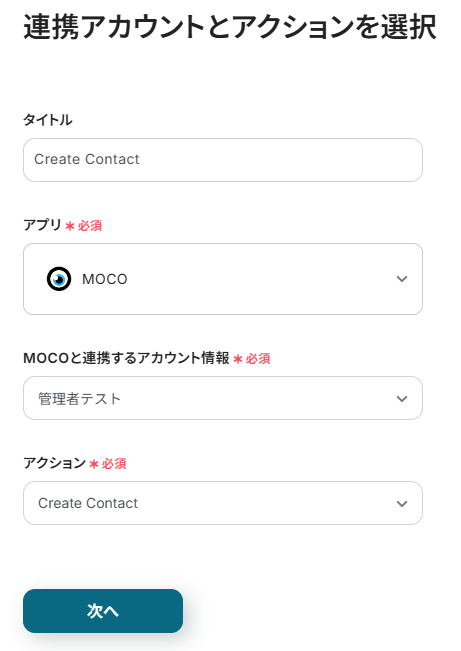
3.下記画面のように設定することで、ステップ3で抽出したデータを引用できます。
※各項目を手入力してしまうと、同じデータが何度もMOCOに登録されてしまうため、ご注意ください。
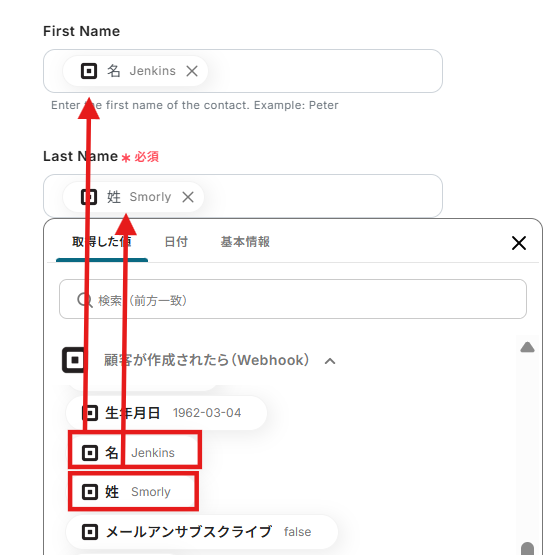
4.その他の項目を任意で設定後、「テスト」をクリックします。
テストが成功したら、以下のように表示されます。
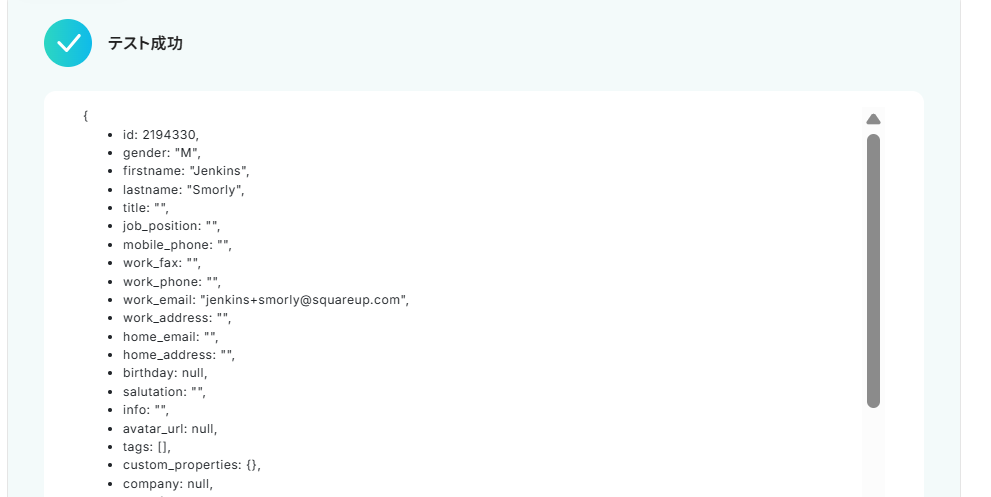
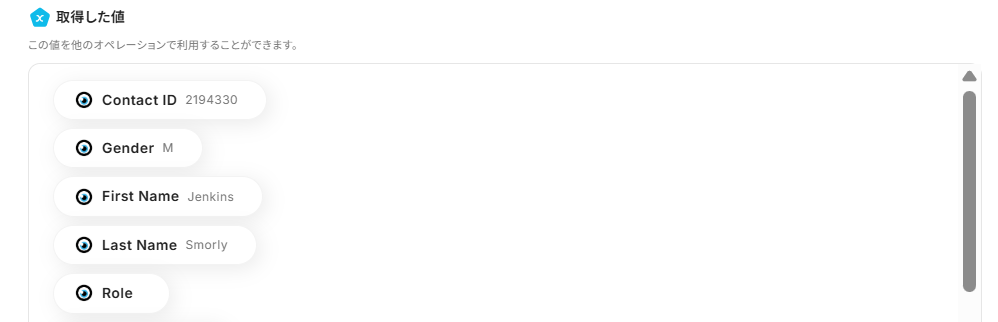
5.実際にMOCOを開き、Contactが作成できていることを確認しましょう!

6.確認後、「保存する」をクリックしてください。
ステップ5:トリガーをONに設定して動作確認
最後に「トリガーをON」をクリックしたら、自動化の設定は完了です!
フローボットが正しく起動することを確認しましょう。
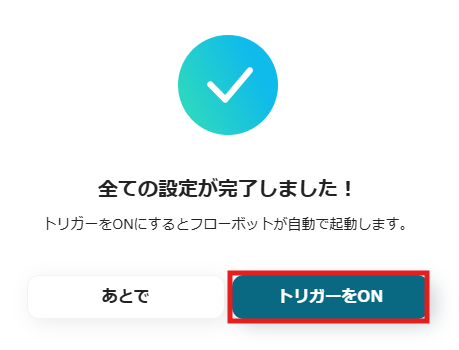
設定お疲れさまでした!
MOCOのデータをSquareに連携したい場合
今回はSquareからMOCOへデータを連携する方法をご紹介しましたが、逆にMOCOからSquareへのデータ連携もできます。
実施したい場合は、下記のテンプレートをご利用ください。
MOCOでContactが作成されたら、Squareで顧客情報を登録する
MOCOで新しいコンタクトが作成された際に、その情報をトリガーとしてSquareに新しい顧客情報を自動で登録する連携です。
MOCOで管理している見込み客や取引先の情報を、決済や店舗管理で利用するSquareへスムーズに同期できます。
MOCOでContactが作成されたら、Squareで顧客情報を登録する
試してみる
■概要
MOCOに新しい顧客情報を登録した後、Squareにも手作業で同じ情報を入力する作業は手間がかかるだけでなく、入力ミスの原因にもなります。
このワークフローを活用すれば、MOCOとSquareの連携を自動化できるため、MOCOで新しいContactが作成されると、Squareの顧客情報が自動で登録され、こうした二重入力の課題をスムーズに解消します。
■このテンプレートをおすすめする方
・MOCOとSquareの両方で顧客情報を管理しており、手作業での二重入力に手間を感じている方
・MOCOからSquareへのデータ転記作業での入力ミスや漏れを防ぎたいと考えている方
・顧客管理の定型業務を自動化し、本来注力すべきコア業務の時間を確保したい方
■注意事項
・MOCO、SquareのそれぞれとYoomを連携してください。
SquareやMOCOを活用したその他の便利な自動化例
SquareやMOCOのAPIを使用することで、さまざまな業務を自動化できます。
ここでは、複数のテンプレートをご紹介するので、気になるものがあればぜひ試してみてくださいね!
Squareを使った便利な自動化例
メールツールと連携することでSquareで支払いが完了したらサンクスメールを自動送信できます。
テンプレートを設定するだけでメールの作成と送信作業を自動化できるため、業務を効率化したいときなどにおすすめです。
Googleフォームの回答をもとに、Squareに顧客情報を登録する
試してみる
■概要
「Googleフォームの回答をもとに、Squareに顧客情報を登録する」ワークフローは、顧客データの自動連携を実現し、業務の効率化をサポートする業務ワークフローです。
Googleフォームで集めた顧客情報を、Yoomを活用してSquareに自動的に登録することで、手動入力の手間を省き、データの一貫性を保ちます。
これにより、迅速かつ正確な顧客管理が可能になります。
■このテンプレートをおすすめする方
・Googleフォームを使って顧客情報を収集し、Squareで管理しているビジネスオーナーの方
・手動でのデータ入力に時間を取られている営業担当者
・顧客データの二重入力によるエラーを防ぎたい中小企業の管理者
・業務プロセスの自動化を通じて業務効率を向上させたい方
・GoogleフォームとSquareを連携させて、スムーズな顧客管理を実現したい方
■注意事項
・Googleフォーム、SquareのそれぞれとYoomを連携してください。
・トリガーは5分、10分、15分、30分、60分の間隔で起動間隔を選択できます。
・プランによって最短の起動間隔が異なりますので、ご注意ください。
・Googleフォームをトリガーとして使用した際の回答内容を取得する方法は下記を参照ください。
https://intercom.help/yoom/ja/articles/6807133
Squareで支払いが発生したらMicrosoft Teamsに通知する
試してみる
Squareで支払いが発生したらMicrosoft Teamsに通知するフローです。
■注意事項
・Square、Microsoft TeamsのそれぞれとYoomを連携してください。
・Microsoft365(旧Office365)には、家庭向けプランと一般法人向けプラン(Microsoft365 Business)があり、一般法人向けプランに加入していない場合には認証に失敗する可能性があります。
・トリガーは5分、10分、15分、30分、60分の間隔で起動間隔を選択できます。
・プランによって最短の起動間隔が異なりますので、ご注意ください。
Squareで支払いが行われたらOutlookで個別にサンクスメールを送信する
試してみる
Squareで支払いが行われたらOutlookで個別にサンクスメールを送信するフローです。
Squareで決済が完了したらHubSpotに顧客情報を登録する
試してみる
Squareで決済が完了したらHubSpotに顧客情報を登録するフローです。
Squareで決済が完了したらNotionに登録する
試してみる
Squareで決済が完了したらNotionに登録するフローです。
Squareで決済された商品情報を取得しGoogle スプレッドシートに追加する
試してみる
Squareで決済された商品情報を取得しGoogle スプレッドシートのデータベースに追加するフローです。
Slackで特定条件に合う投稿があったら、Squareに顧客を作成する
試してみる
■概要
日々の業務でSlackとSquareを利用する中で、Slack上の顧客に関するやり取りを都度Squareへ手入力する作業に手間を感じていませんか。このような手作業は、入力ミスや対応漏れの原因にもなりかねません。このワークフローは、Slackでの特定の投稿をきっかけに、Squareへ自動で顧客情報を登録する仕組みを構築します。SquareとSlackの連携を自動化することで、これらの定型業務を効率化し、より重要な業務に集中できる環境を整えます。
■このテンプレートをおすすめする方
・Slackでの顧客情報を基に、Squareへ手作業でデータ登録している方
・SquareとSlack間での情報転記作業における入力ミスや漏れをなくしたい方
・顧客情報の管理プロセスを自動化し、業務全体の効率化を図りたいチームリーダーの方
■注意事項
・SlackとSquareのそれぞれとYoomを連携してください。
・トリガーは5分、10分、15分、30分、60分の間隔で起動間隔を選択できます。
・プランによって最短の起動間隔が異なりますので、ご注意ください。
・分岐はミニプラン以上のプランでご利用いただける機能(オペレーション)となっております。フリープランの場合は設定しているフローボットのオペレーションはエラーとなりますので、ご注意ください。
・ミニプランなどの有料プランは、2週間の無料トライアルを行うことが可能です。無料トライアル中には制限対象のアプリや機能(オペレーション)を使用することができます。
Squareで顧客が登録されたら、Salesforceにレコードを追加する
試してみる
■概要
決済サービスであるSquareで新しい顧客が登録された際、その情報を手作業でSalesforceに入力し直していませんか?この作業は手間がかかるだけでなく、転記ミスといったヒューマンエラーの原因にもなりかねません。このワークフローを活用すれば、SquareとSalesforceの連携が自動化され、Squareで顧客が作成されると同時にSalesforceに新しいレコードが追加されます。これにより、データ入力の工数を削減し、顧客管理の正確性を高めることが可能です。
■このテンプレートをおすすめする方
・SquareとSalesforceを併用し、顧客データの手入力に課題を感じている担当者の方
・Squareで獲得した新規顧客の情報を、Salesforceへ迅速に反映させたいと考えている方
・顧客管理に関する定型業務を自動化し、より戦略的な業務にリソースを集中させたい方
■注意事項
・SquareとSalesforceのそれぞれとYoomを連携してください。
・Salesforceはチームプラン・サクセスプランでのみご利用いただけるアプリとなっております。フリープラン・ミニプランの場合は設定しているフローボットのオペレーションやデータコネクトはエラーとなりますので、ご注意ください。
・チームプランやサクセスプランなどの有料プランは、2週間の無料トライアルを行うことが可能です。無料トライアル中には制限対象のアプリを使用することができます。
freee会計で各種申請が承認されたら、Squareに顧客を追加する
試してみる
■概要
「freee会計で各種申請が承認されたら、Squareに顧客を追加する」フローを利用すると、申請承認後の顧客管理がスムーズに行えます。
freee会計とSquareの連携により、手動での顧客追加作業を省略できます。
■このテンプレートをおすすめする方
・freee会計を活用して経費精算や各種申請の管理を行っている方
・申請の承認後、Squareに顧客情報を登録する作業を効率化したい方
・顧客情報の追加作業を迅速に行いたいと考えている方
・freee会計とSquareを併用している企業やチーム
・Squareでの顧客管理をスムーズに行いたい店舗運営者や事業者
■注意事項
・freee会計、SquareのそれぞれとYoomを連携してください。
Wixで連絡先がセグメントに追加されたら、Squareに顧客情報を登録する
試してみる
■概要
「Wixで連絡先がセグメントに追加されたら、Squareに顧客情報を登録する」フローは、ウェブサイトで新しい顧客がセグメントに追加された際に、自動的にSquareにその情報を登録する業務ワークフローです。これにより、手動でのデータ入力を減らし、顧客管理をスムーズに行えます。ウェブサイト上での顧客管理や決済情報の連携において、手作業でのデータ転送は時間と労力がかかります。
WixとSquareを併用している場合、データの一貫性を保つことが重要です。このワークフローを導入することで、Wixでの顧客セグメント追加と同時にSquareへの情報登録が自動で行われ、効率的な業務運営が実現します。
■このテンプレートをおすすめする方
・Wixを使ってウェブサイトを運営し、顧客管理を効率化したい方
・Squareでの決済情報とWixの顧客データを連携させたい事業者
・手動でのデータ入力に時間を取られているマーケティング担当者
・自動化によって業務プロセスを改善したい中小企業の経営者
■注意事項
・Wix、SquareのそれぞれとYoomを連携してください。
MOCOを使った便利な自動化例
チャットツールと連携することで、MOCOでコンタクトが作成されたら自動で通知を送信できます。
簡単な設定だけで通知漏れを防げるため、人為的ミスを削減したいときに利用してみてください。
Boxにファイルがアップロードされたら、OCRしてMOCOでContactを作成する
試してみる
■概要
Boxにアップロードした名刺などのファイル情報を、勤怠・工数管理ツールのMOCOへ手作業で転記する業務に手間を感じていませんか。
この作業は時間がかかるだけでなく、入力ミスが発生する可能性もあります。
このワークフローを活用すれば、BoxとMOCOを連携し、BoxへのファイルアップロードをきっかけにOCRで情報を読み取り、MOCOへContactを自動で作成できます。
手入力の工数とミスを削減し、業務を効率化します。
■このテンプレートをおすすめする方
・Boxで管理している名刺などの情報をMOCOへ手入力しており、効率化したいと考えている方
・MOCOとBoxをAPI連携させ、顧客情報の登録プロセスを自動化したいと考えている方
・OCR機能を活用し、紙媒体からSaaSへのデータ入力を効率化したいと考えている方
■注意事項
・Box、MOCOのそれぞれとYoomを連携してください。
・ダウンロード可能なファイル容量は最大300MBまでです。アプリの仕様によっては300MB未満になる可能性があるので、ご注意ください。
・トリガー、各オペレーションでの取り扱い可能なファイル容量の詳細は下記を参照ください。
https://intercom.help/yoom/ja/articles/9413924
・OCR_AIオペレーションはチームプラン・サクセスプランでのみご利用いただける機能となっております。フリープラン・ミニプランの場合は設定しているフローボットのオペレーションはエラーとなりますので、ご注意ください。
・チームプランやサクセスプランなどの有料プランは、2週間の無料トライアルを行うことが可能です。無料トライアル中には制限対象のアプリやAI機能(オペレーション)を使用することができます。
・OCRデータは6,500文字以上のデータや文字が小さい場合などは読み取れない場合があるので、ご注意ください。
Discordでチャンネルでメッセージが送信されたら、MOCOでActivityを作成する
試してみる
■概要
日々のコミュニケーションでDiscordを活用し、プロジェクト管理や工数管理にMOCOを利用しているものの、それぞれの情報を手作業で転記する手間にお悩みではないでしょうか。
Discordでの重要なやり取りをMOCOへ記録する際、入力漏れやミスが発生することもあります。
このワークフローを活用すれば、Discordの特定チャンネルへのメッセージ投稿をきっかけに、MOCOへActivityを自動で作成できるため、MOCOとDiscord間でのデータ連携に関する課題をスムーズに解消します。
■このテンプレートをおすすめする方
・Discordでのやり取りを基に、MOCOで活動記録を手入力している方
・MOCOとDiscordを連携させ、情報転記の漏れやミスをなくしたいチームリーダーの方
・日々の定型業務を自動化し、より重要なタスクに集中したいと考えている方
■注意事項
・MOCO、DiscordのそれぞれとYoomを連携してください。
・トリガーは5分、10分、15分、30分、60分の間隔で起動間隔を選択できます。
・プランによって最短の起動間隔が異なりますので、ご注意ください。
MOCOでContactが作成されたら、Discordで通知する
試してみる
■概要
クラウド勤怠管理システムMOCOで新しいコンタクトが作成された際、関係者への情報共有を手作業で行っていませんか。
このワークフローを活用すれば、MOCOにコンタクトが作成されたことをトリガーに、指定したDiscordチャンネルへ自動で通知を送信できます。
MOCOとDiscordを連携させることで、リアルタイムでの情報共有を実現し、チーム内のコミュニケーションを円滑にします。
■このテンプレートをおすすめする方
・MOCOで管理しているコンタクト情報を、Discordを使ってチームに共有したい方
・手作業での通知による連絡漏れや遅延を防ぎ、情報共有を効率化したいと考えている方
・MOCOでの新規コンタクト登録後のアクションを自動化し、営業活動を迅速化したい方
■注意事項
・MOCO、DiscordのそれぞれとYoomを連携してください。
MOCOでInvoiceが作成されたら、PDFファイルを取得してBoxにアップロードする
試してみる
■概要
MOCOで請求書を作成した後、手作業でPDFをダウンロードしてBoxにアップロードする作業に手間を感じていませんか。
この作業は定型的でありながら、ファイルの管理や共有において重要なため、手間がかかり他の業務を圧迫することもあります。
このワークフローを活用すれば、MOCOとBoxを連携させ、請求書が作成されたタイミングで自動的にPDFファイルを取得し、Boxの指定フォルダへ格納までの一連の流れを自動化できます。
■このテンプレートをおすすめする方
・MOCOでの請求書発行と、Boxでのファイル管理を手作業で行っている経理担当者の方
・Boxを活用した証憑管理の効率化や、ペーパーレス化を推進している総務・情報システム部門の方
・MOCOとBoxを連携させ、請求書管理業務の自動化を実現したいと考えている方
■注意事項
・MOCO、BoxのそれぞれとYoomを連携してください。
まとめ
SquareとMOCOの連携を自動化することで、顧客情報の転記作業にかかる時間を削減し、ヒューマンエラーを防ぐことができます。
これにより、担当者は常に最新かつ正確な情報に基づいて業務を進められるようになり、本来注力すべき顧客へのフォローアップやサービス改善といったコア業務に集中できるはずです。
今回ご紹介したノーコードツール「Yoom」を使えば、プログラミングの知識がない方でも、画面の指示に従って操作するだけで直感的に業務フローを構築できます。
もし自動化に少しでも興味を持っていただけたなら、ぜひこちらから無料登録して、Yoomによる業務効率化を体験してみてください!
よくあるご質問
Q:顧客情報以外(決済情報など)も連携できますか?
A:可能です!
Squareで使用できるフローボットトリガーやフローボットオペレーションについては、こちらをご覧ください。
Square(Webhook)をトリガーにして利用できるアクションは、以下です。
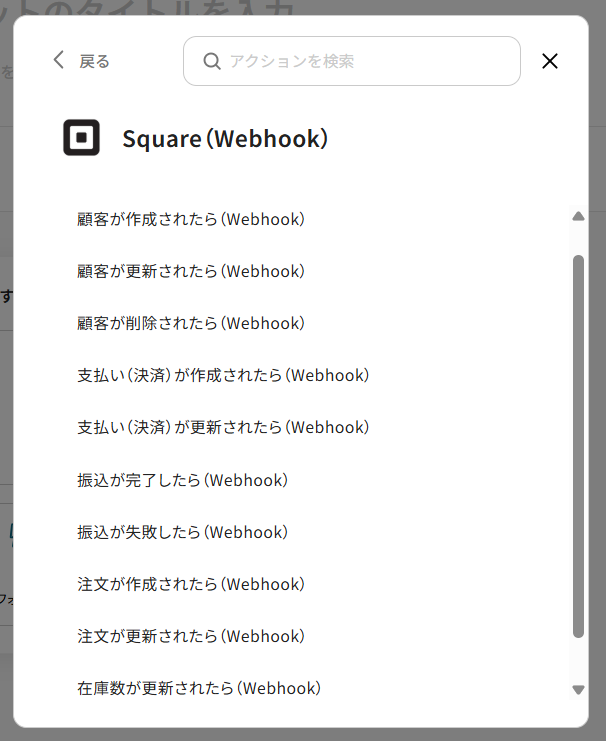
Q:連携が失敗した場合はどうなりますか?
A:フローボットでエラーが発生した場合、Yoomのアカウント作成時に登録したメールアドレスに通知が送信されます。
通知内容に掲載されているリンクからエラーの原因を確認することができます。
エラー内容を確認し、修正が必要な場合は、Yoomのヘルプページを参考にしてみてください。
Q:データはリアルタイムで連携されますか?
A:はい!
今回の連携はWebhookを活用しているため、顧客が作成されたらすぐにMOCOに追加することができます。